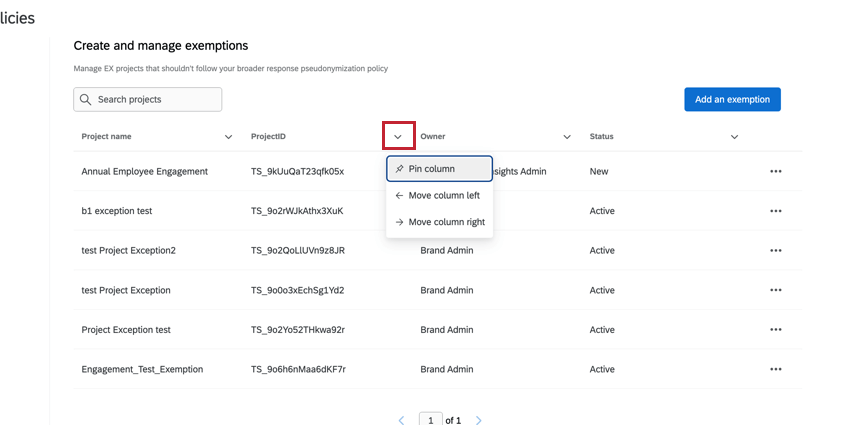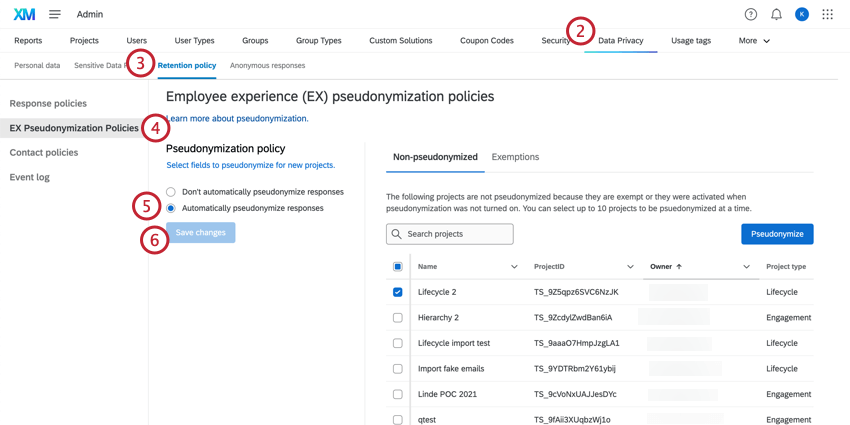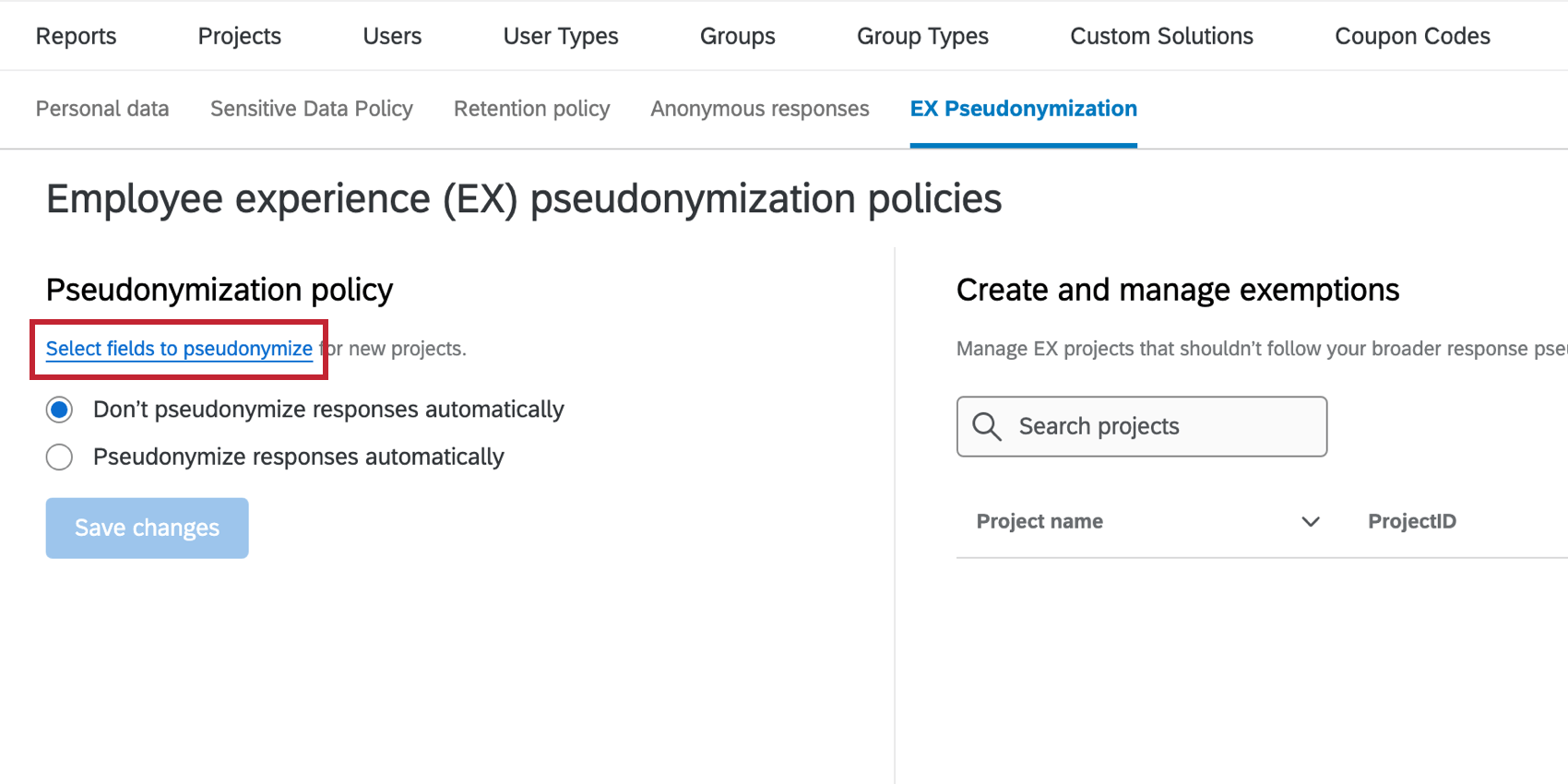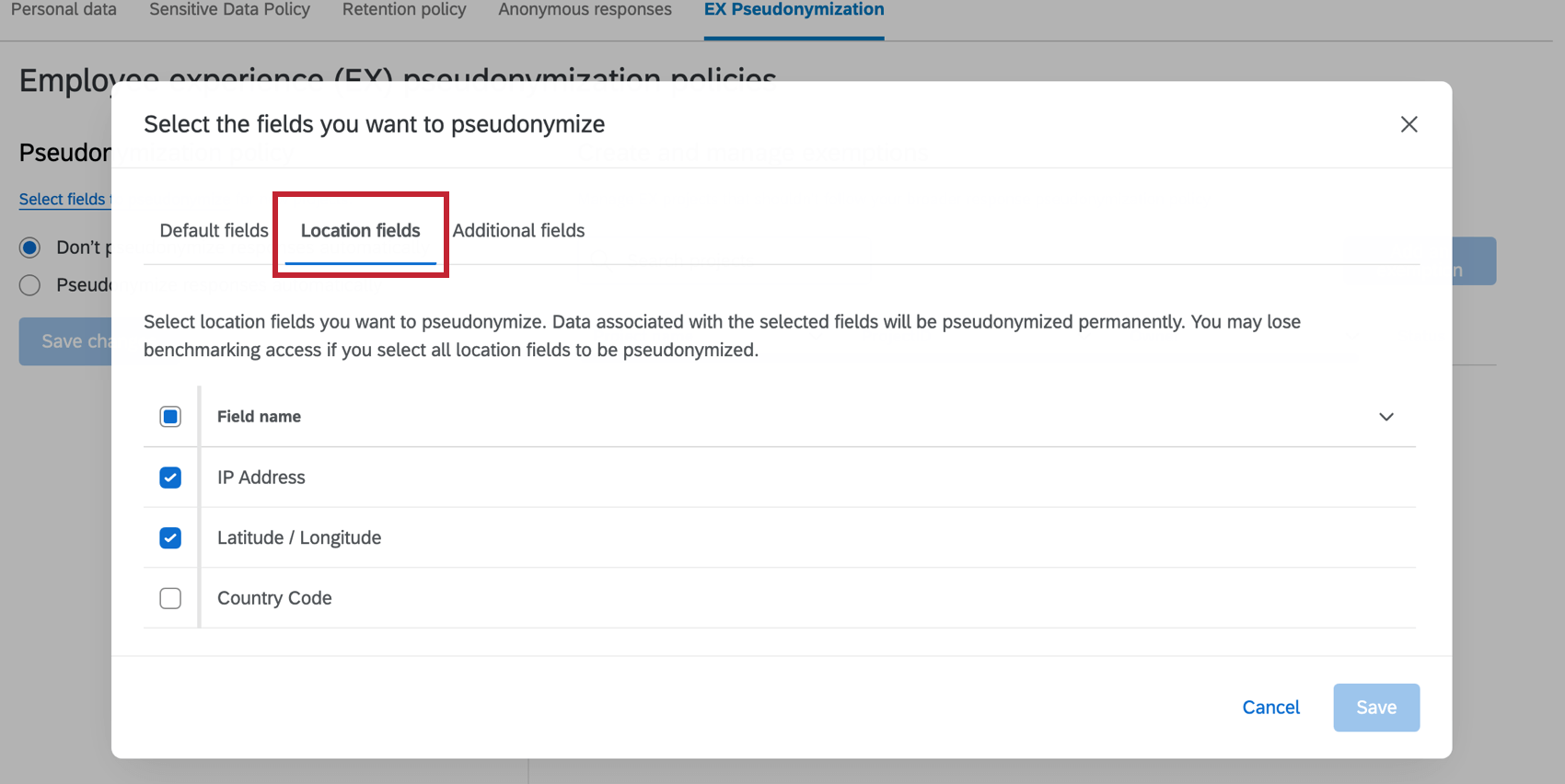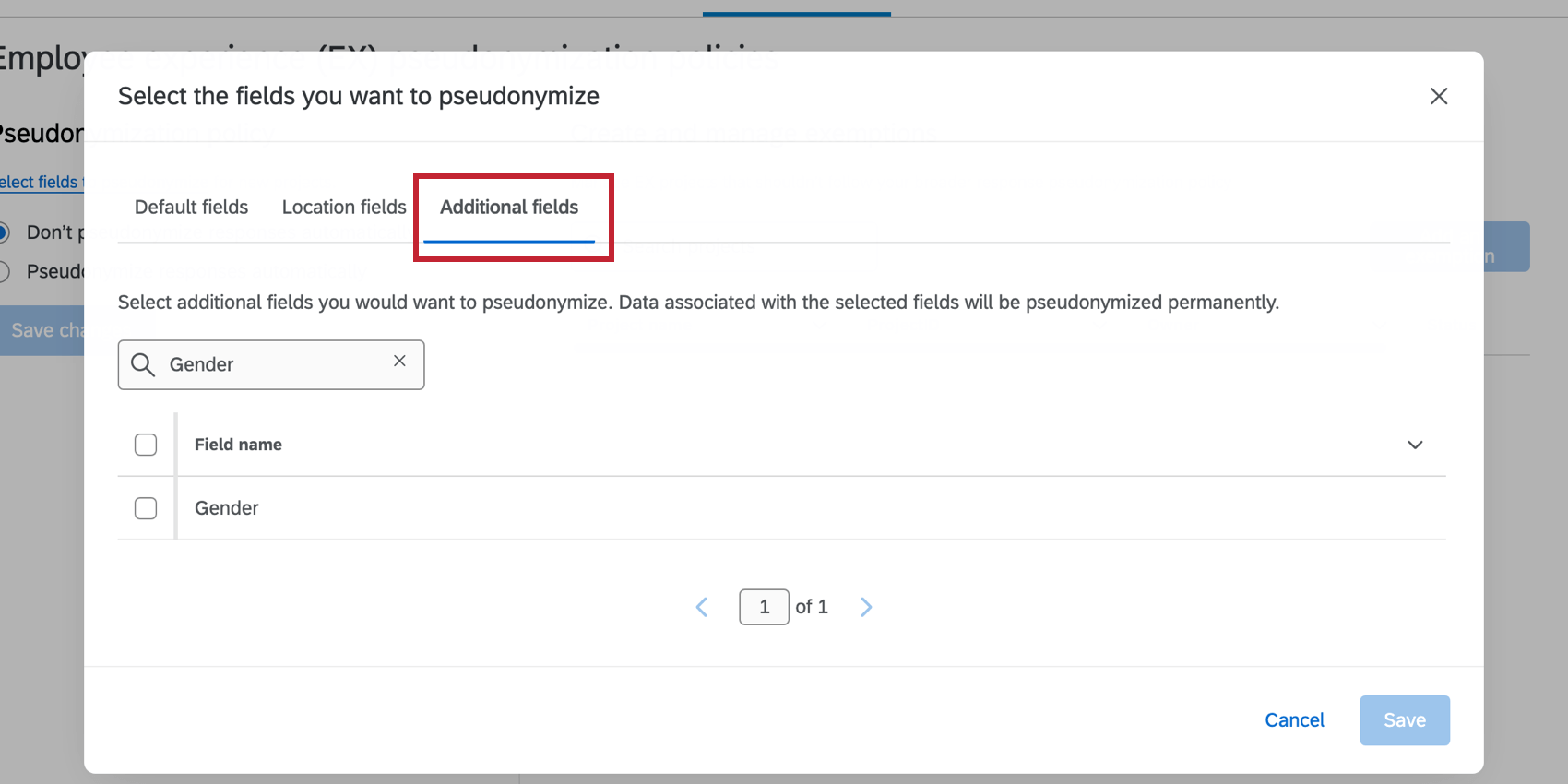Pseudonymisierungsrichtlinie (EX)
Pseudonymisierungsrichtlinie
Auf der Registerkarte EX können Sie die standardmäßige Pseudonymisierungsrichtlinie für die gesamte Instanz aktivieren. Mit einer Pseudonymisierungsrichtlinie können Sie personenbezogene Identifizierungsdaten aus EX in Echtzeit verschleiern, sodass Umfrage nicht mehr einem bestimmten Mitarbeitende innerhalb der Plattform zugeordnet werden können.
Pseudonymisierungsrichtlinie einrichten
- Auswählen Aufbewahrungsregelwerk.
- Klicken Sie auf EX.
- Auswählen Antworten automatisch pseudonymisieren .
Achtung : Nach dem Aktivieren dieser Einstellung werden Daten aus den Standardfeldern standardmäßig aus Umfrage entfernt. Darüber hinaus können Sie Folgendes tun: Zu pseudonymisierende Felder auswählen. Die Auswahl von Standardfeldern kann nicht aufgehoben werden. Pseudonymisierte Daten sind nicht mehr verfügbar und können daher nicht aggregiert und angezeigt werden. Dashboards. - Klicken Sie auf Sichern Sie die Änderungen..
Wenn die Pseudonymisierung aktiviert ist, können Benutzer die Daten für die folgenden Felder nicht standardmäßig sehen:
- Eindeutige ID
- Vorname des Teilnehmer:in
- Nachname des Teilnehmer:in
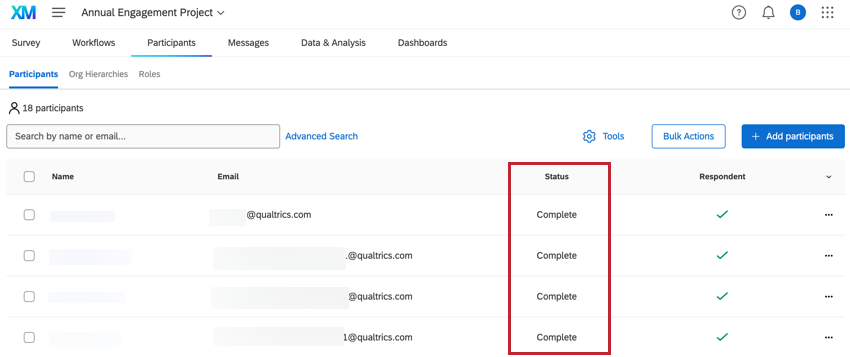
Pseudonymisierung für bestehende Projekte
Wenn Sie die Pseudonymisierungsrichtlinie aktivieren, sind nur Projekte betroffen, die anschließend aktiviert wurden. Projekte, die vor der Aktivierung der Richtlinie aktiviert wurden, werden nicht automatisch pseudonymisiert werden. Außerdem werden Projekte, die dann vor dem Aktivieren der Richtlinie deaktiviert wurden, nicht pseudonymisiert (auch wenn sie nach der Aktivierung der Richtlinie reaktiviert werden). Führen Sie die folgenden Schritte aus, um vorhandene Projekte zu pseudonymisieren.
- Navigieren Sie zum Nicht pseudonymisiert im Abschnitt EX des Aufbewahrungsrichtlinie Einstellungen.
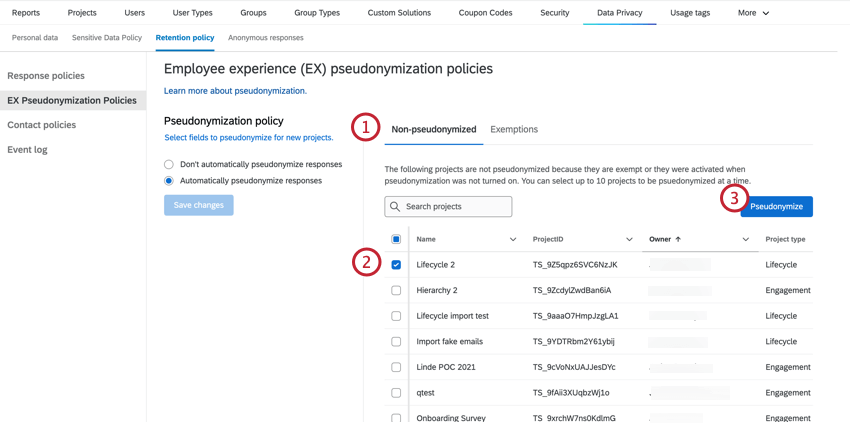
- Wählen Sie die Projekte aus, die Sie pseudonymisieren möchten.
- Klicken Sie auf Pseudonymisieren.
Zusätzliche zu pseudonymisierende Felder auswählen
Sobald die Pseudonymisierungsrichtlinie aktiviert ist, werden Daten aus den Standardfeldern automatisch entfernt. Um zusätzliche Felder zu pseudonymisieren, klicken Sie auf Zu pseudonymisierende Felder auswählen.
Wählen Sie die Lokationsfelder , um Standortdaten zu pseudonymisieren. Stellen Sie sicher, dass Sie mindestens ein Lokationsfeld nicht markiert lassen, um darauf zugreifen zu können. Benchmarking-Daten.
Wählen Sie die Zusätzliche Felder um andere zu pseudonymisierende Felder auszuwählen. Verwenden Sie die Suchleiste, um nach Teilnehmer:in für Teilnehmer zu suchen, die im
Ausnehmen von Projekte von der Pseudonymisierungsrichtlinie
- Offen Admin aus dem Navigationsmenü.
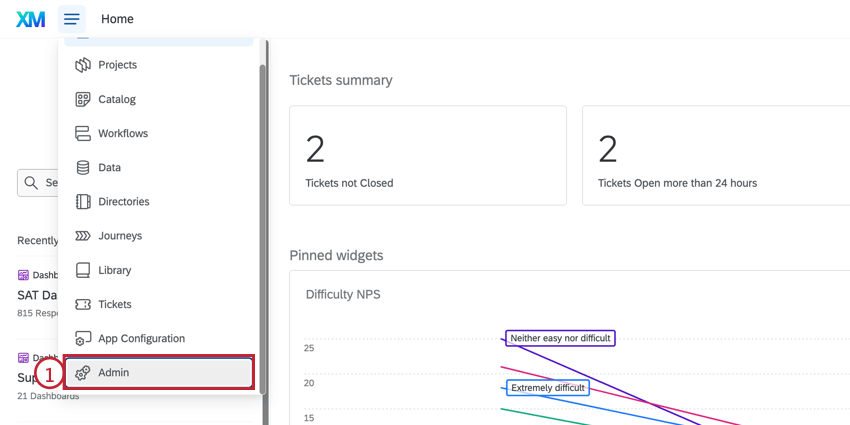
- Gehe zu Datenschutz.
- Auswählen EX Pseudonymisierung.
- Klicken Sie auf Ausnahme hinzufügen.
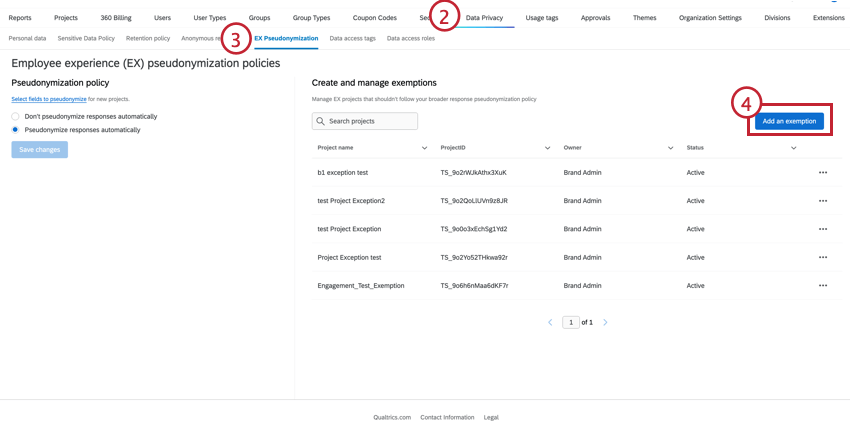
- Wählen Sie die Projekte aus, die Sie von der Pseudonymisierungsrichtlinie ausschließen möchten.
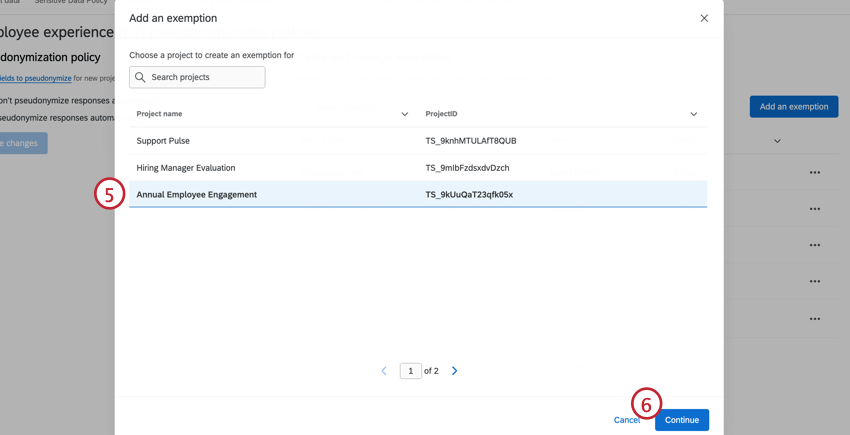
- Klicken Sie auf Fortfahren.
- Bestätigen Sie Ihre Befreiungen, und wählen Sie dann Weiter.
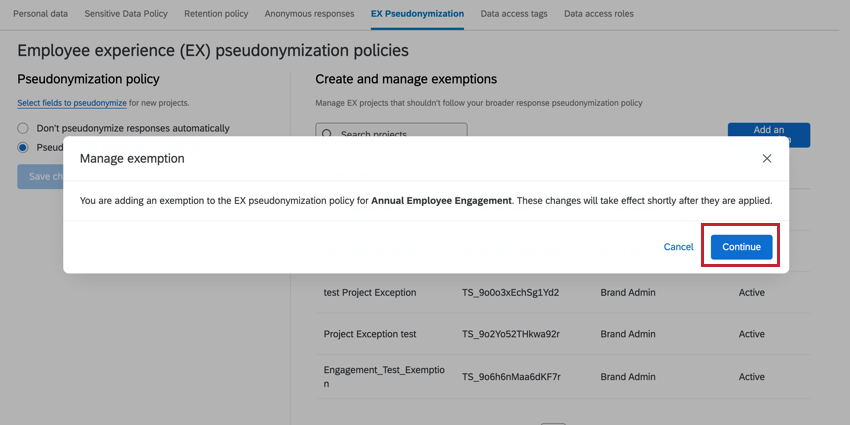
- Klicken Sie auf Schließen.
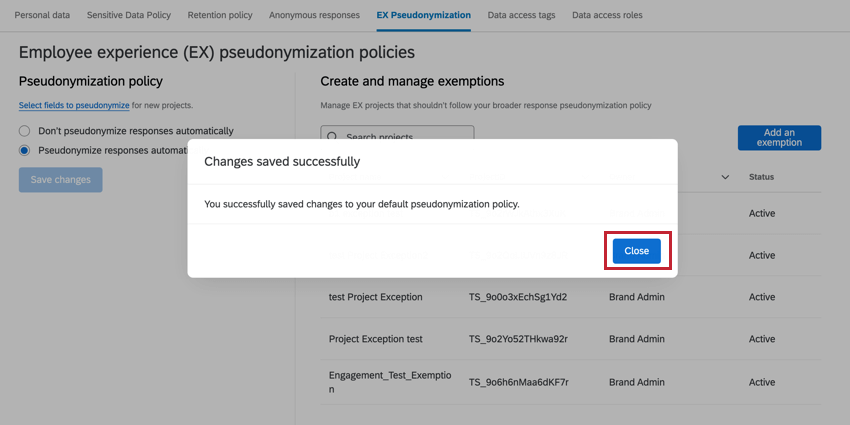
Alle Befreiungen befinden sich im Befreiungen anlegen und verwalten Tabelle. Um eine Befreiung zu entfernen, klicken Sie auf das Menü mit den drei Punkten rechts neben dem Projekt.
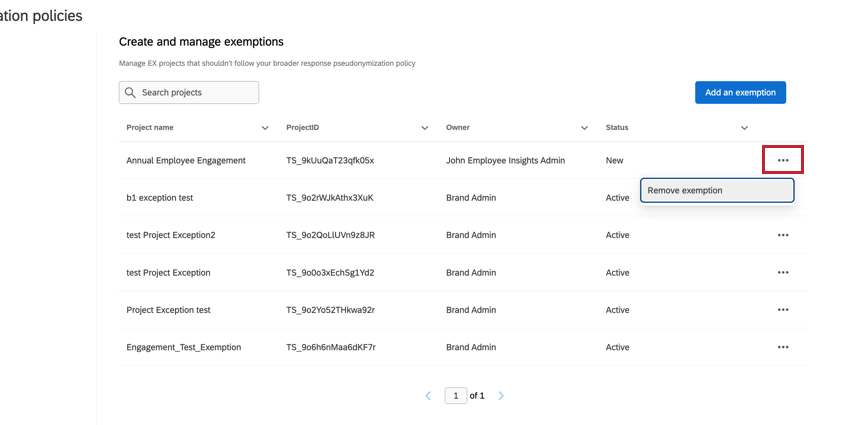
BEARBEITEN DER BEFREIUNGSLISTE
Um die Spalten in der Ausnahmeliste zu bearbeiten, klicken Sie auf den Pfeil rechts neben dem Spaltentitel.